Documentación
Manual del usuario
Información adicional
Documentación
Manual del usuario
Información adicional
En computación el término Add-ons se refiere a módulos de hardware o software (sub-sistemas o pseudo-programas) que suplementan o aumentan las herramientas y posibilidades de uso o características originales donde son utilizados. También son utilizados otros términos tales como: plugins, extensiones, snap-ins y varios otros especificados de acuerdo con el fabricante. Estos módulos frecuentemente poseen licencias específicas donde los derechos de propriedad son asegurados para prevenir que otras empresas compitan produciendo el mismo producto. Los fabricantes acostumbran usar los Add-ons para crear enlaces entre productos imponiendo limitaciones y opciones de mejoras e incremento de funciones disponibles solamente cuando es aprobado por el fabricante original.
Webadmin » Menu » Addons » Administrar
Para que el Administrador de Add-ons funcione correctamente es necesario que el DNS de BFW esté activo
A través de la opción Administrar del administrador de Add-ons Instalaremos, actualizaremos, desinstalaremos y haremos descargas y cargas de los Add-ons Certificados, en fase de testeo o no homologados para BrazilFW 3.x

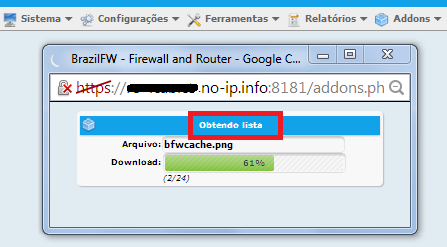
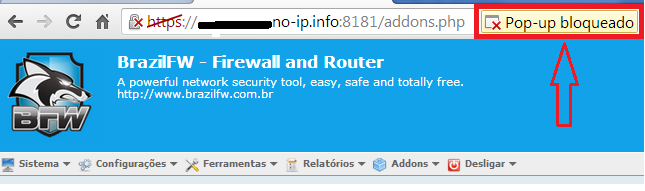
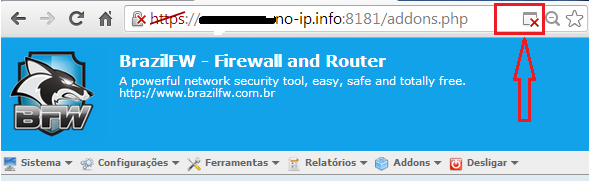
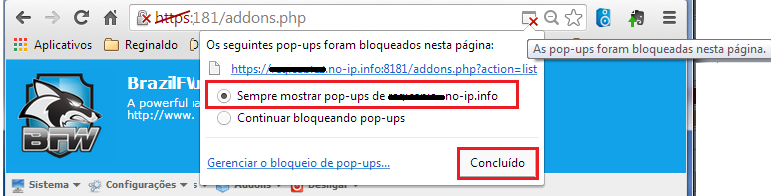
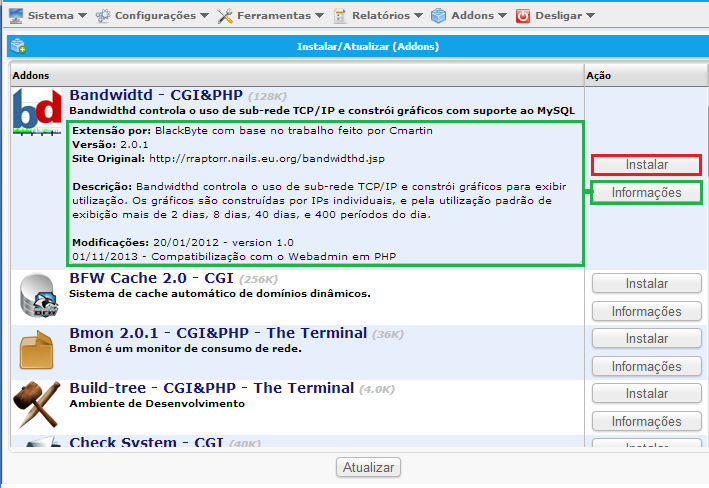


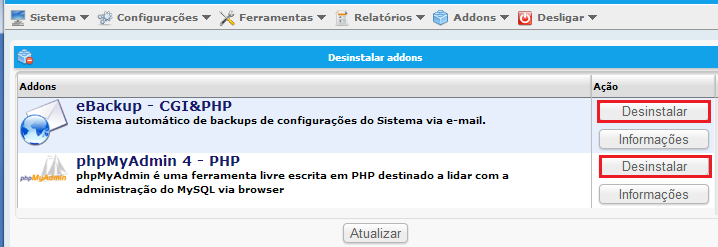
1 - nombre-del-addon.bfw o nombre-del-addon.bfw64
2 - nombre-del-addon.bfw.info o nombre-del-addon.bfw64.info
3 - El icono si hubiera
4 - Las dependencias si hubiera
5 - Los Fuentes
5.1 - Build (script de compilación).
5.2 - README para compilación.
5.3 - Los fuentes comprimidos en tar.gz para que
los archivos no pierdan los permisos.
4 - A continuación tenemos las etiquetas para el archivo nombre-del-addon.bfw.info.
<icon></icon> <name></name> <description></description> <en-us></en-us> <pt-br></pt-br> <es-es></es-es> <pt-pt></pt-pt> <information></information> <install></install> <uninstall></uninstall> <dependencies></dependencies>
4.1 - A continuación tenemos las etiquetas “tags” comentadas:
| Tag | Comentario |
|---|---|
| <icon></icon> | Especifica el icone de la aplicación, se no tiene, brazilfw utilizara la predeterminada |
| <name></name> | Nombre que se muestra del addon - Ejemplo: nombre original: teste.bfw, Nombre para mostrar: Testeo de conexión |
| <description></description> | Una breve descripción sobre el add-on. Es necesario especificar al menos un idioma. Es obligatorio el idioma ingles |
| <en-us></en-us> | Para los demás idiomas, simplemente siga el mismo ejemplo: <pt-br></pt-br>, <es-es></es-es>, <pt-pt></pt-pt> |
| <information></information> | Es la información completa del addon, sigue el mismo esquema del idioma predeterminado <description></description> |
| <install></install> | Todo lo que esté dentro de esa etiqueta será ejecutado después de la extracción del addon |
| <uninstall></uninstall> | Todo lo que esté dentro de esa etiqueta será ejecutado antes de la desinstalación del addon |
| <dependencies></dependencies> | Todo lo que esté dentro de esa etiqueta será descargado como dependencia del addon. Ejemplo: <dependencies> teste1.bfw teste2.bfw </dependecies> y si fuera 64 bits <dependencies> teste1.bfw64 teste2.bfw64 </dependencies> |
Notepad++ is a free (as in "free speech" and also as in "free beer") source code editor and Notepad replacement that supports several languages. Running in the MS Windows environment, its use is governed by GPL License. Based on the powerful editing component Scintilla, Notepad++ is written in C++ and uses pure Win32 API and STL which ensures a higher execution speed and smaller program size. By optimizing as many routines as possible without losing user friendliness, Notepad++ is trying to reduce the world carbon dioxide emissions. When using less CPU power, the PC can throttle down and reduce power consumption, resulting in a greener environment.

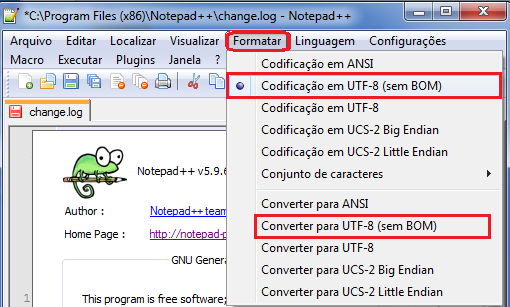

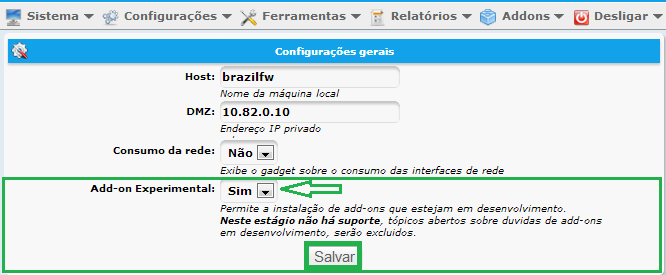
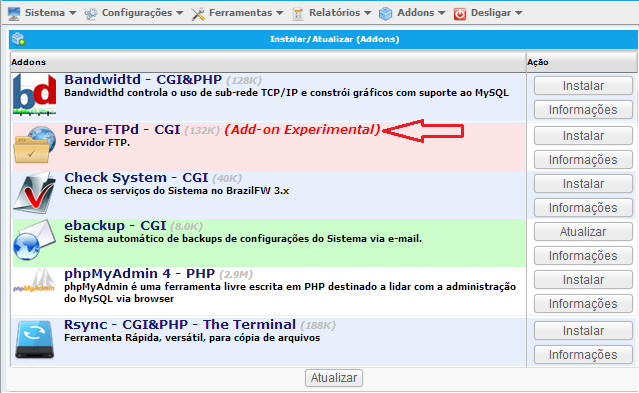
cd /partition/brazilfw-3.x-build/
./setdevel.sh
cd devel mkdir addons cd addons wget http://www.asty.org/cmatrix/dist/cmatrix-1.2a.tar.gz tar -zxvf cmatrix-1.2a.tar.gz cd cmatrix-1.2a
./configure make
mkdir -p /out/cmatrix make DESTDIR=/out/cmatrix/ install
cd /out/cmatrix/ mkdir -p var/addon-list touch var/addon-list/cmatrix.pkg find . -type f >var/addon-list/cmatrix.pkg find . -type l >>var/addon-list/cmatrix.pkg
exit
cp -rp /partition/brazilfw-3.x-build/out/cmatrix/* /tmp
cd /tmp package cmatrix
- Juro que voy a aprender a compilar por BFW. Ahora una pequeña contribución para este tutorial.
mt cd /mnt
rm cmatrix.bfw
cp /tmp/cmatrix.bfw /mnt
. /lib/system-functions
extract cmatrix.bfw
» http://pt.wikipedia.org/wiki/Add-ons
» http://www.brazilfw.com.br/forum/viewtopic.php?f=77&t=71933#p196518
— Reginaldo Sousa Melo 2013/11/07 23:39
— Traducido al Castellano por Néstor Javier Clariá